尊敬的笔记电脑使用人群,您是否曾经历过开机缓慢如蜗牛行走,同时运行多项程序时卡顿不止,甚至浏览网页也变得困难重重?此类问题无疑令人生厌。现在我们将为您揭晓升级笔记本内存至DDR4的方法,助您的机器恢复活力!
DDR4内存条简介
首先,让我们深入理解一下DDR4内存条。作为当前市场上最高端的内存科技,与之前的DDR3相较之下,DDR4不仅拥有更高效的频率,还具备显著降低的功耗特性。如此一来,配备DDR4内存条的笔记本电脑将更迅速且节能地运行,进一步提高整体性能表现。想象一下,你的笔记本犹如一部跑车,而DDR4内存条则如同一颗强大的引擎!
准备工作:你需要什么?
在开始实施操作前,请您提前备齐必要的装备与材料。首先,请配入合适于您笔记本的DDR4规格内存条,注意查阅相关手册以明了其支持的内存类别及最大吞吐量。同时,还需预备一支十字型螺丝刀及整洁有序的操作空间。值得强调的是,操作过程中务必先关闭设备并断开电源,确保万无一失。
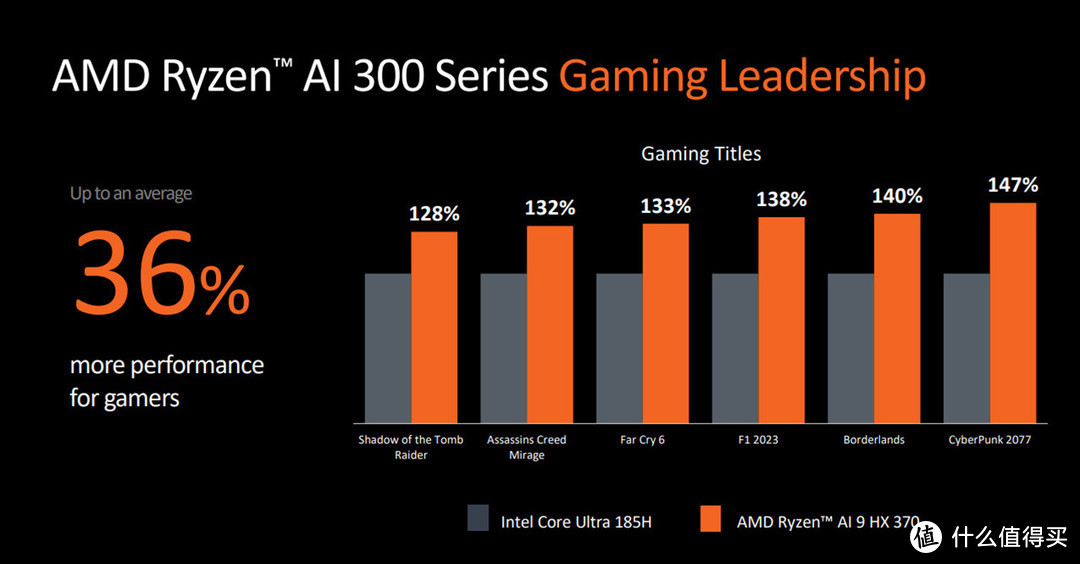
打开笔记本后盖

好的,准备工作已经完成,现在请您开始拆卸笔记本电脑的后盖。这一过程或许会给您带来一些紧张感,但是不必担忧,只需严格遵循操作步骤即可顺利进行。首先,寻找并确定笔记本后盖上的螺丝孔位置,然后使用螺丝刀逐个卸下螺丝。请注意,部分型号的笔记本后盖可能需从侧面或前方拆解,因此务必认真阅读产品说明书以确保正确操作。
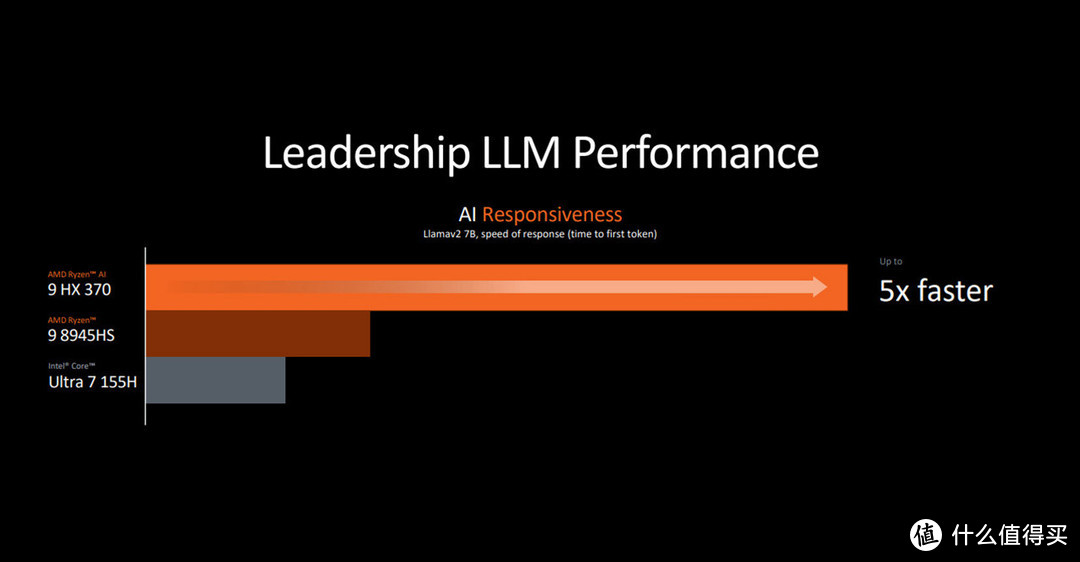
找到内存插槽

拆开笔记本后盖,便可窥见其内部结构。寻找内存插槽至关重要,其常置于中间或侧面,带有金属小盖。滑动此盖,内存条即可显现于前。初次接触笔记本内部构造者,或许会感到繁琐,然而无需担忧,内存插槽通常易于辨识。

安装DDR4内存条
接下来,让我们正式启动DDR4内存条的安裝步骤!请选择您的内存条,留意其金手指部位,即将其插入相应插槽。确保角度呈45°,轻推入槽,待感知稳固后,轻微按压表面直至传出"咔嚓"声响,即代表内存条已成功安装。

重新组装笔记本
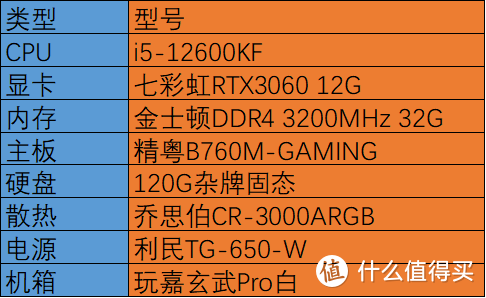
内存条安装完毕后,接着进行笔记本的装配工作。先恢复内存插槽上的金属盖,再依照正确的步骤将笔记本后盖复原。务必把各个螺丝拧紧以防止松动,确保后盖安稳牢固。最后,插入电源并启动电脑,确认内存条已顺利安装。

测试新内存条

安装后,请检查系统信息以确认新加入的内存是否已被识别。如运行无误,则意味着您已成功为笔记本进行了DDR4内存升级。此刻起,您将享受到更为迅速的启动过程及更加流畅的多任务体验。启动您喜爱的游戏或应用程序,体验新内存所带来的显著提升吧!
注意事项和小贴士
在此向您提出关于添加内存条的重要提示。依照顺序,第一步,务必确保设备处于关闭并断电情况下进行操作;其次,安装时需尽量柔和,切勿过度用力以免损毁硬件或接口;若遇疑难状况,敬请立即寻求专业技术支持。
结尾:你的笔记本焕发新生了吗?
尊敬的读者,经过今日教学,相信您已掌握为笔记本电脑升级DDR4内存条的技巧。由此,您的设备是否倍感新意?是否察觉运行速率显著提升且多任务操作更为顺畅?若您遇到疑问或欲分享实际安装体验,欢迎于评论区留言,我们将尽快解答。请不要忘记点赞并分享此文,使更多人从中获益。









